Cómo usar Emoji para nombrar archivos y carpetas en Windows 10

¿Estás cansado de usar letras, números, guiones y guiones bajos para nombrar tus archivos? Aquí hay un truco genial que te permite nombrar archivos y carpetas con Emoji.
Todos aman a Emoji, ¿verdad? Bueno, algunos usuarios no son fanáticos. Pero varias personas no pueden tener suficiente de ellos. Hay una razón por la cual todas las plataformas, incluida Windows 10, constantemente agregan nuevos caracteres Emoji al teclado. Y con Windows 10, no solo los Emoji son excelentes para enviar mensajes a las personas, si realmente eres un fanático, en realidad puedes nombrar carpetas con ellos. Aquí hay un vistazo a cómo puedes nombrar carpetas usando Emoji en Windows 10.
Carpetas de nombres con Emoji en Windows 10
Primero, haga clic con el botón derecho en un área vacía de la barra de tareas y seleccione "Mostrar botón de teclado táctil" en el menú. Eso colocará el botón del teclado táctil en la sección de notificaciones.
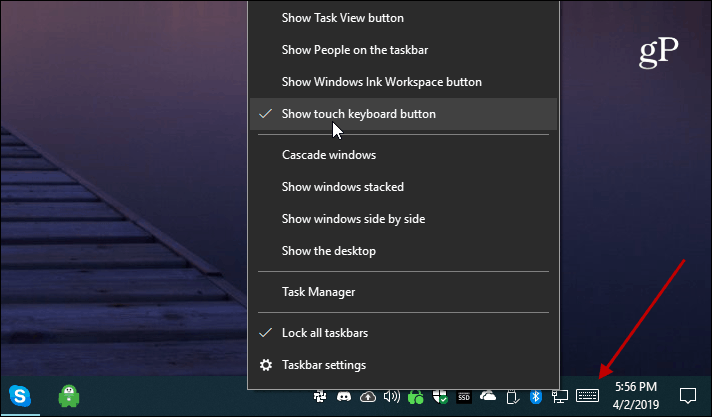
Luego, dirígete al archivo o carpeta que quieras renombrar. Puede cambiar el nombre de un archivo haciendo clic derecho y elegir la opción "Cambiar nombre". O presione el F2 después de seleccionar el archivo o la carpeta. Abra el teclado táctil y haga clic en el botón Emoji (abajo a la izquierda) y comience a hacer clic en los caracteres Emoji que desea usar. Los caracteres aparecerán a medida que los escriba. Si desea ser más creativo en su sistema de nombres, también puede agregar números y letras.
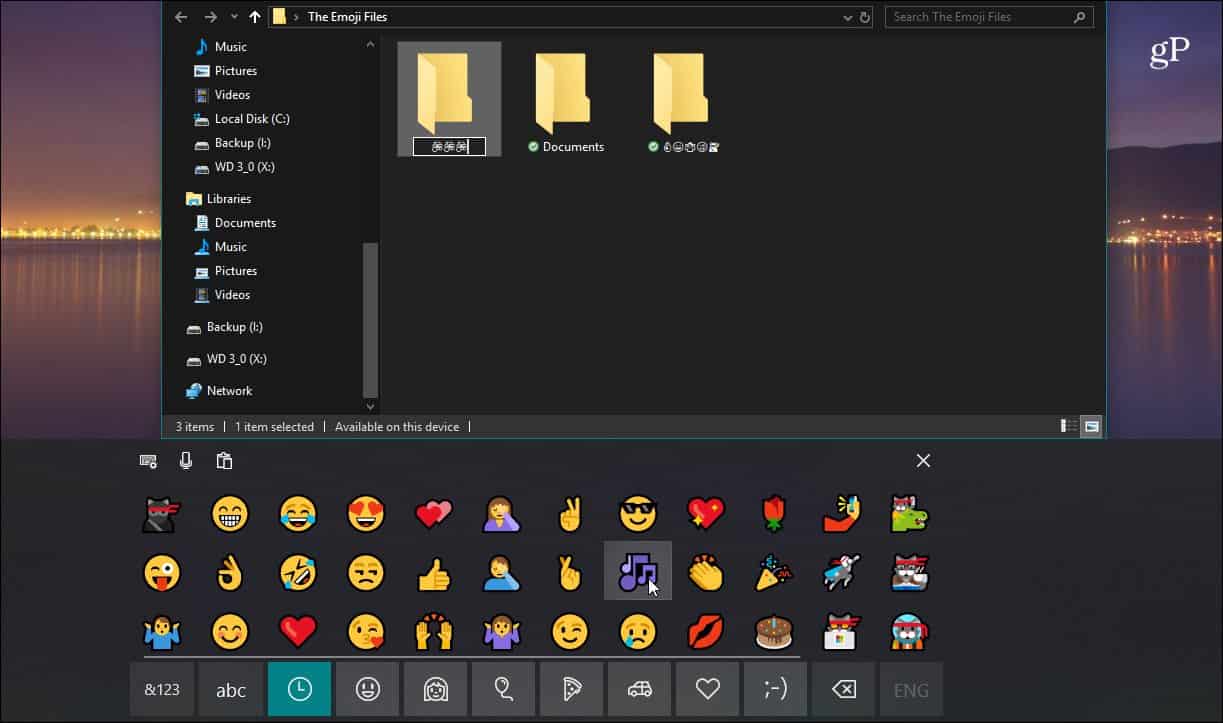
Los íconos de Emoji aparecerán en todas partes donde aparece un nombre de archivo o carpeta si tuviera que enchufar el texto tradicional.
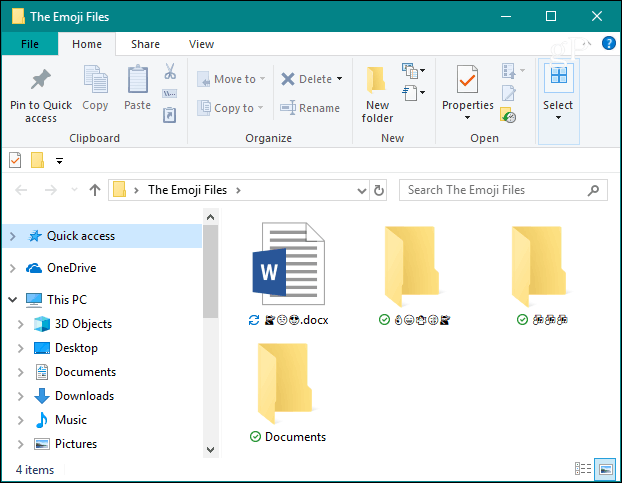
Cuando abra un documento, verá el Emoji en el nombre del archivo en la barra de título como en el ejemplo a continuación de un documento de Word.
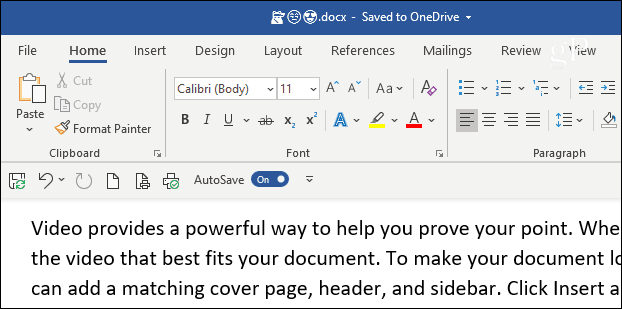
O, en la pestaña de vista previa al pasar el cursor sobre las vistas previas en miniatura de la barra de tareas.
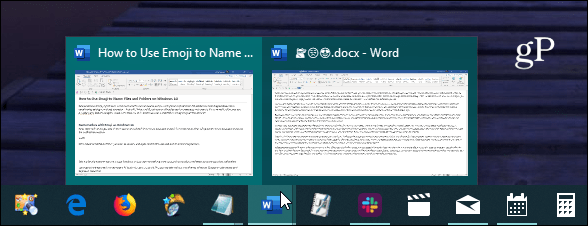
Parecen mostrarse mejor cuando aparece sus Jump Lists desde la barra de tareas. Por supuesto, su experiencia puede variar según el tema de Windows que esté utilizando.
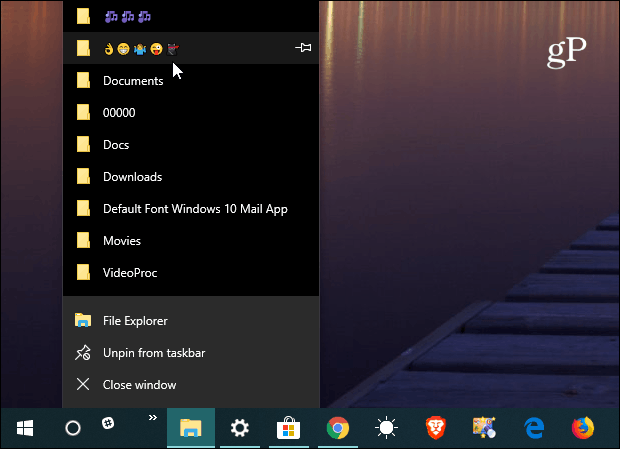
Este es un gran consejo si eres un gran Emojifanático, o simplemente quieres algo más único, o meterte con tus colegas en el trabajo. Ahora, los Emoji generalmente se muestran mejor cuando se usan iconos grandes en el Explorador de archivos. Y si tiene muchos archivos nombrados con Emoji, es posible que desee ordenarlos por fecha de modificación en lugar de nombre.
Puede pensar que necesita una PC con pantalla táctil para hacer esto, pero no lo hace. Si bien funciona con el tacto, puede usar este truco en un sistema tradicional de Windows 10 con mouse y teclado. ¡Que te diviertas!










Deja un comentario